win10任务管理器打不开?这几招帮你快速解决
还在为Win10任务管理器打不开而烦恼吗?别担心,本文为你提供了一系列简单易懂的修复方法,助你快速解决问题。从最直接的快捷键Ctrl+Shift+Esc,到右键菜单、命令提示符等多种启动方式,再到通过组策略编辑器和注册表编辑器进行高级设置,甚至包括系统文件修复、病毒扫描、干净启动等深度排查手段,我们都将一步步为你详细讲解。如果任务管理器空白、显示“已禁用”或CPU使用率过高,本文也提供了相应的解决方案。更有重置系统这一终极手段,确保你的Win10系统恢复正常。立即阅读,告别任务管理器打不开的困扰!
任务管理器打不开怎么办?1.尝试使用快捷键Ctrl+Shift+Esc;2.右键任务栏选择任务管理器;3.通过命令提示符输入taskmgr;4.使用组策略编辑器检查“删除任务管理器”设置;5.修改注册表中DisableTaskMgr键值为0或删除;6.运行SFC和DISM工具修复系统文件;7.进行病毒扫描排除恶意软件;8.干净启动排查第三方服务冲突;9.最后可尝试重置系统。若任务管理器空白,可重启WMI服务、重建性能计数器、检查系统资源占用并更新显卡驱动。显示“已禁用”时需检查组策略与注册表,并排查恶意软件及家长控制软件影响。CPU使用率高时应结束高占用进程、更新驱动、优化启动项,必要时重装系统。

任务管理器打不开?别慌,这可能是个小故障,也可能是系统深层出了点问题。下面提供一些实用的修复方法,帮你快速解决问题。

解决方案

快捷键大法: 试试
Ctrl + Shift + Esc,这是最直接的启动任务管理器的方式。如果不行,别急,继续往下看。
右键菜单: 在任务栏空白处右键单击,选择“任务管理器”。如果右键菜单无响应,说明问题可能更严重。
命令提示符/PowerShell: 以管理员身份运行命令提示符或 PowerShell,输入
taskmgr并回车。这招能绕过一些图形界面上的问题。组策略编辑器: 如果是专业版或企业版 Windows,可以尝试通过组策略编辑器解决。按下
Win + R,输入gpedit.msc并回车。依次展开“用户配置”->“管理模板”->“系统”->“Ctrl+Alt+Del 选项”,找到“删除任务管理器”,确保其设置为“未配置”或“已禁用”。注册表编辑器: 如果是家庭版 Windows,或者组策略编辑器无效,可以尝试修改注册表。按下
Win + R,输入regedit并回车。导航到HKEY_CURRENT_USER\Software\Microsoft\Windows\CurrentVersion\Policies\System。查看右侧是否存在名为DisableTaskMgr的键值。如果存在,将其删除或将其值设置为0。然后,再检查HKEY_LOCAL_MACHINE\Software\Microsoft\Windows\CurrentVersion\Policies\System下是否存在相同的键值,并进行相应处理。注意:修改注册表有风险,请务必备份后再操作!系统文件检查器 (SFC): 以管理员身份运行命令提示符,输入
sfc /scannow并回车。这个命令会扫描并修复系统文件的损坏。DISM 工具: 如果 SFC 无法修复,可以尝试 DISM 工具。以管理员身份运行命令提示符,依次输入以下命令:
DISM /online /cleanup-image /scanhealth DISM /online /cleanup-image /restorehealth
DISM 工具会从 Windows 更新服务器下载并替换损坏的系统文件。
病毒扫描: 运行全面的病毒扫描,确保你的系统没有被恶意软件感染。有些病毒会禁用任务管理器以防止被发现。
干净启动: 进行干净启动,禁用所有非 Microsoft 服务,然后逐个启用,找出导致任务管理器无法打开的罪魁祸首。按下
Win + R,输入msconfig并回车,在“服务”选项卡中勾选“隐藏所有 Microsoft 服务”,然后点击“全部禁用”。重启电脑后,再逐个启用服务,直到问题复现。重置系统: 如果以上方法都无效,最后的手段是重置 Windows。可以选择保留个人文件,但最好备份重要数据以防万一。
任务管理器空白无内容怎么办?
任务管理器打开了,但是里面空空如也?这可能是因为某些服务或进程没有正常启动。
- 重启 Windows Management Instrumentation (WMI) 服务: 按下
Win + R,输入services.msc并回车。找到 "Windows Management Instrumentation" 服务,右键单击并选择 "重新启动"。 - 检查性能计数器: 以管理员身份运行命令提示符,输入
lodctr /r并回车。这个命令会重建性能计数器。 - 检查系统资源: 确保你的系统资源(CPU、内存、磁盘)没有被某个进程过度占用。如果是,结束该进程。
- 更新显卡驱动: 驱动问题也可能导致任务管理器显示异常。
为什么任务管理器显示“已禁用”?
- 检查组策略和注册表: 按照前面“组策略编辑器”和“注册表编辑器”的步骤,检查是否禁用了任务管理器。
- 恶意软件: 运行全面的病毒扫描。
- 家长控制软件: 某些家长控制软件可能会禁用任务管理器。
任务管理器 CPU 使用率一直很高怎么办?
- 找出占用 CPU 的进程: 在任务管理器中,按 CPU 使用率排序,找出占用 CPU 最高的进程。
- 结束不必要的进程: 结束你不需要的进程。
- 更新驱动程序: 过时的驱动程序可能导致 CPU 使用率过高。
- 检查启动项: 禁用不必要的启动项。按下
Win + R,输入msconfig并回车,在“启动”选项卡中禁用不需要的程序。 - 重装系统: 如果以上方法都无效,可能需要重装系统。
终于介绍完啦!小伙伴们,这篇关于《win10任务管理器打不开?这几招帮你快速解决》的介绍应该让你收获多多了吧!欢迎大家收藏或分享给更多需要学习的朋友吧~golang学习网公众号也会发布文章相关知识,快来关注吧!
 JS获取地理位置超简单!3种API实战教程一次性教会你
JS获取地理位置超简单!3种API实战教程一次性教会你
- 上一篇
- JS获取地理位置超简单!3种API实战教程一次性教会你
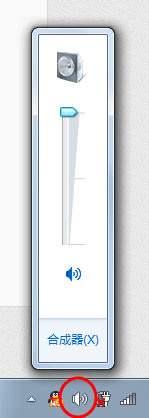
- 下一篇
- Win10麦克风没声音?手把手教你快速解决!
-

- 文章 · 软件教程 | 1分钟前 |
- 手机号查顺丰快递,顺丰查询方法详解
- 252浏览 收藏
-

- 文章 · 软件教程 | 9分钟前 |
- 抖音登录失败解决方法及安全优化技巧
- 103浏览 收藏
-

- 文章 · 软件教程 | 10分钟前 | Excel VBA PowerQuery TRANSPOSE函数 行列转置
- Excel竖转横的几种实用方法
- 161浏览 收藏
-

- 文章 · 软件教程 | 11分钟前 |
- 爱发电app网络错误解决方法
- 441浏览 收藏
-

- 文章 · 软件教程 | 12分钟前 |
- Win10添加新用户账户步骤详解
- 450浏览 收藏
-

- 文章 · 软件教程 | 13分钟前 |
- 休闲小游戏推荐,轻松娱乐好选择
- 454浏览 收藏
-

- 文章 · 软件教程 | 18分钟前 |
- 哔哩哔哩邮箱注册步骤详解
- 160浏览 收藏
-

- 前端进阶之JavaScript设计模式
- 设计模式是开发人员在软件开发过程中面临一般问题时的解决方案,代表了最佳的实践。本课程的主打内容包括JS常见设计模式以及具体应用场景,打造一站式知识长龙服务,适合有JS基础的同学学习。
- 543次学习
-

- GO语言核心编程课程
- 本课程采用真实案例,全面具体可落地,从理论到实践,一步一步将GO核心编程技术、编程思想、底层实现融会贯通,使学习者贴近时代脉搏,做IT互联网时代的弄潮儿。
- 516次学习
-

- 简单聊聊mysql8与网络通信
- 如有问题加微信:Le-studyg;在课程中,我们将首先介绍MySQL8的新特性,包括性能优化、安全增强、新数据类型等,帮助学生快速熟悉MySQL8的最新功能。接着,我们将深入解析MySQL的网络通信机制,包括协议、连接管理、数据传输等,让
- 500次学习
-

- JavaScript正则表达式基础与实战
- 在任何一门编程语言中,正则表达式,都是一项重要的知识,它提供了高效的字符串匹配与捕获机制,可以极大的简化程序设计。
- 487次学习
-

- 从零制作响应式网站—Grid布局
- 本系列教程将展示从零制作一个假想的网络科技公司官网,分为导航,轮播,关于我们,成功案例,服务流程,团队介绍,数据部分,公司动态,底部信息等内容区块。网站整体采用CSSGrid布局,支持响应式,有流畅过渡和展现动画。
- 485次学习
-

- ChatExcel酷表
- ChatExcel酷表是由北京大学团队打造的Excel聊天机器人,用自然语言操控表格,简化数据处理,告别繁琐操作,提升工作效率!适用于学生、上班族及政府人员。
- 3193次使用
-

- Any绘本
- 探索Any绘本(anypicturebook.com/zh),一款开源免费的AI绘本创作工具,基于Google Gemini与Flux AI模型,让您轻松创作个性化绘本。适用于家庭、教育、创作等多种场景,零门槛,高自由度,技术透明,本地可控。
- 3406次使用
-

- 可赞AI
- 可赞AI,AI驱动的办公可视化智能工具,助您轻松实现文本与可视化元素高效转化。无论是智能文档生成、多格式文本解析,还是一键生成专业图表、脑图、知识卡片,可赞AI都能让信息处理更清晰高效。覆盖数据汇报、会议纪要、内容营销等全场景,大幅提升办公效率,降低专业门槛,是您提升工作效率的得力助手。
- 3436次使用
-

- 星月写作
- 星月写作是国内首款聚焦中文网络小说创作的AI辅助工具,解决网文作者从构思到变现的全流程痛点。AI扫榜、专属模板、全链路适配,助力新人快速上手,资深作者效率倍增。
- 4544次使用
-

- MagicLight
- MagicLight.ai是全球首款叙事驱动型AI动画视频创作平台,专注于解决从故事想法到完整动画的全流程痛点。它通过自研AI模型,保障角色、风格、场景高度一致性,让零动画经验者也能高效产出专业级叙事内容。广泛适用于独立创作者、动画工作室、教育机构及企业营销,助您轻松实现创意落地与商业化。
- 3814次使用
-
- pe系统下载好如何重装的具体教程
- 2023-05-01 501浏览
-
- qq游戏大厅怎么开启蓝钻提醒功能-qq游戏大厅开启蓝钻提醒功能教程
- 2023-04-29 501浏览
-
- 吉吉影音怎样播放网络视频 吉吉影音播放网络视频的操作步骤
- 2023-04-09 501浏览
-
- 腾讯会议怎么使用电脑音频 腾讯会议播放电脑音频的方法
- 2023-04-04 501浏览
-
- PPT制作图片滚动效果的简单方法
- 2023-04-26 501浏览








